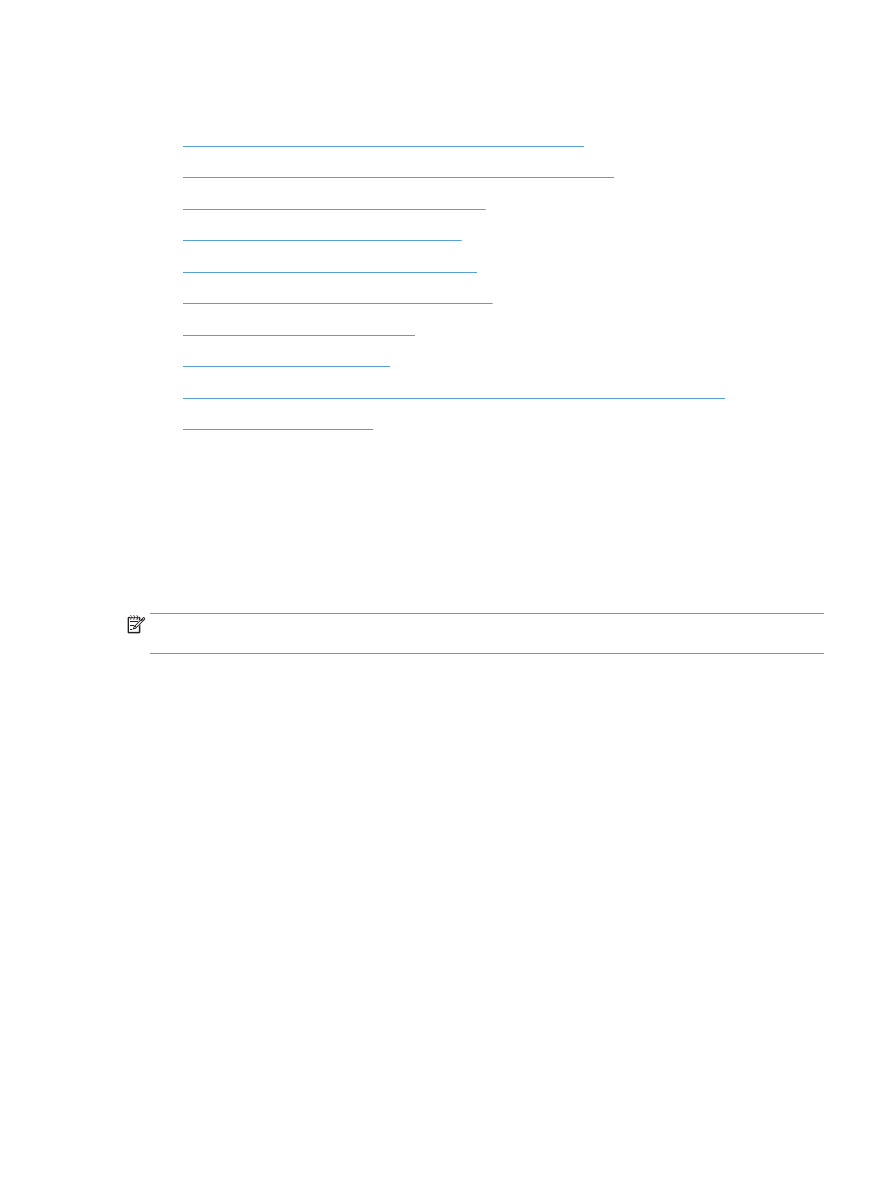
Impresión automática en ambas caras (Mac OS X)
1.
Haga clic en el menú Archivo y, a continuación, en la opción Imprimir.
2.
En el menú Impresora, seleccione el producto.
ESWW
Tareas de impresión (Mac OS X)
73
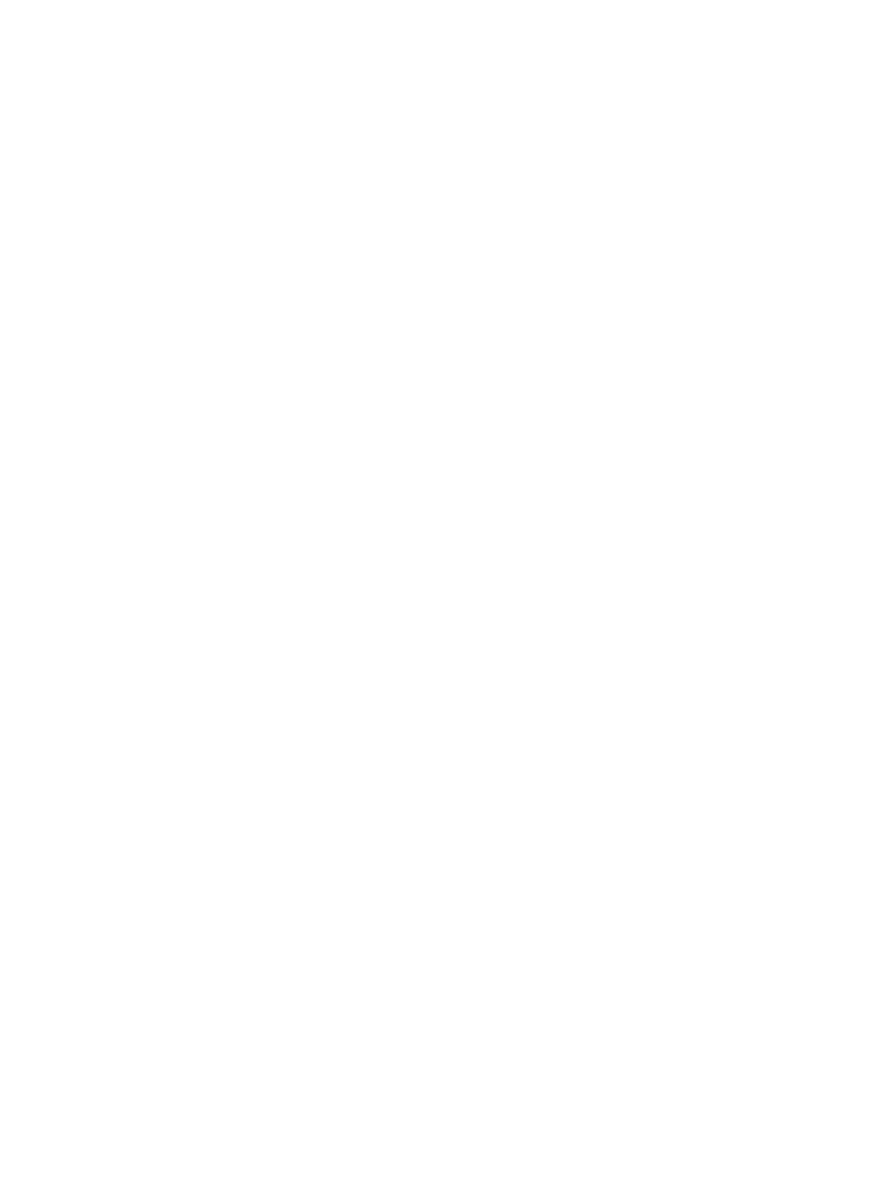
3.
De forma predeterminada, el controlador de impresión muestra el menú Copias y páginas. Abra la lista
desplegable de menús y, a continuación, haga clic en el menú Diseño.
4.
Seleccione una opción de encuadernación en la lista desplegable A doble cara.
5.
Haga clic en el botón Imprimir.